ログインページの設定を変更する
ログインページのタイトルや画像ファイルを変更する手順を説明します。
操作手順
-
cybozu.com共通管理にアクセスします。
cybozu.com共通管理にアクセスする -
[ログインページ]をクリックします。
![スクリーンショット:[ログインページ]が枠線で強調されている](/general/img-ja/common/link_loginpage.png)
-
[タイトル]を入力します。
ログインページにタイトルを表示しない場合は空欄にします。 -
[画像ファイル]の[参照]をクリックし、目的の画像ファイルを選択します。
-
[保存]をクリックします。
[タイトル]
初期設定では、試用申し込み時に登録した会社名が設定されています。必要に応じて変更してください。
![スクリーンショット:ログイン画面。[タイトル]が枠線で強調されている](/general/img-ja/list_systemadmin_loginpage_img02.png)
[画像ファイル]
次のファイル形式を使用できます。ファイルサイズの上限は5MBです。
- GIF
- JPEG
- PNG
- BMP
設定した画像ファイルは、ユーザーのモニターのサイズに合わせて、拡大または縮小されて表示されます。
画像ファイルの横幅が2,048pxを超える場合は、縦横比を維持した状態で画像が縮小されます。
初期設定に戻す
-
cybozu.com共通管理にアクセスします。
cybozu.com共通管理にアクセスする -
[ログインページ]をクリックします。
![スクリーンショット:[ログインページ]が枠線で強調されている](/general/img-ja/common/link_loginpage.png)
-
[画像ファイル]の右側にある「×」をクリックします。
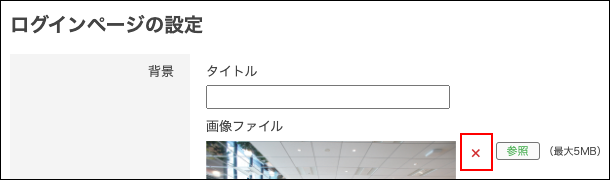
-
[タイトル]に試用申し込み時に登録した会社名を入力します。
-
[保存]をクリックします。